La barra degli indirizzi del browser contiene un elenco delle risorse Internet più visitate o visitate per ultime. Forse vorresti rimuovere alcuni elementi da questo elenco o anche l'intero elenco di siti per determinati motivi. E questo può essere fatto in qualsiasi browser. In Opera, questa procedura sembra un po' contorta.
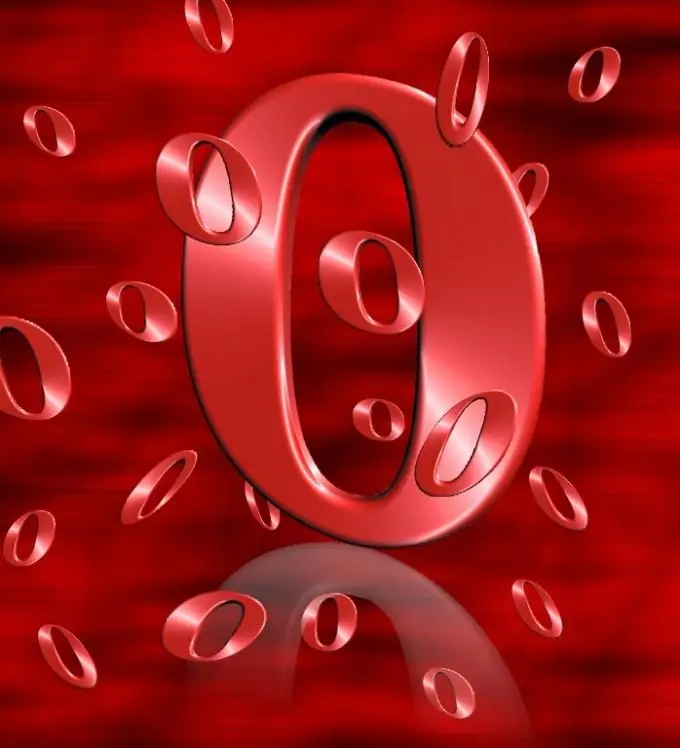
Istruzioni
Passo 1
Determina tu stesso cosa esattamente vuoi eliminare: l'intera cronologia delle visite al sito o solo alcuni portali Internet dall'elenco, poiché se rimuovi parzialmente le posizioni, il loro posto verrà preso dai siti precedenti dall'elenco delle visite. Gli ultimi 200 indirizzi vengono salvati per impostazione predefinita.
Passo 2
Apri il menu del browser Opera. Vai alle impostazioni di configurazione del programma, seleziona "Elimina dati personali". Nella finestra di dialogo che si apre, apri il menu a discesa compresso delle impostazioni dettagliate per selezionare i tipi di dati che desideri eliminare.
Passaggio 3
Seleziona "Elimina cronologia di navigazione" nella finestra di dialogo che appare. Per avviare la procedura, fare clic su "OK". Successivamente, l'elenco del menu a discesa sarà vuoto e inizierà a riempirsi automaticamente, a meno che non si modifichi la modalità nelle impostazioni di sistema.
Passaggio 4
Se non riesci a rimuovere siti dall'elenco nel modo precedente o desideri semplicemente utilizzare un altro modo per cancellare la cronologia di navigazione, apri la sezione "Impostazioni" nel menu principale del browser. Seleziona il primo elemento dall'alto - "Impostazioni generali". Puoi anche utilizzare la scorciatoia da tastiera CTRL + F12 per saltare i passaggi precedenti. Nel menu delle impostazioni di configurazione apparso vedrai una scheda aggiuntiva "Avanzate", dove ci sarà un elenco di sezioni. Seleziona la voce "Cronologia", premi il pulsante "Cancella", dopodiché l'elenco verrà completamente eliminato.
Passaggio 5
Nella stessa sezione del menu, configura i parametri per un ulteriore salvataggio dei dati sulle visite alle pagine: puoi impostare un certo numero di siti archiviati in memoria, oppure puoi vietare completamente il salvataggio della cronologia. Tieni presente che lo scopo di questo elenco è per tua comodità, quindi se disattivi la funzione di registrazione della cronologia, salva le risorse che visiti e ti interessano nei segnalibri del tuo browser.






